3 cele mai bune plugin-uri pentru WordPress protecție
Bună ziua, prieteni. Astăzi vorbim despre afacerea online în condiții de siguranță. În viață, orice se poate întâmpla și resursele noastre nu sunt imune la o varietate de probleme și surprize. Informația este lipsit de importanță, prin urmare, poate fi ușor deteriorate sau distruse. Există riscuri asociate cu echipamentul pe care sunt plasate pe site-uri, undeva ne putem „nakosyachit“ și nimeni nu este sigur de planurile rele din afară.

În timpul desfășurării blog-ul său și am dat peste primul și al doilea și al treilea. Și hackeri a spart site-urile mele și a folosit pentru a face ceva greșit. Dar, din fericire, totul a trecut prin apărarea pre-organizate.
În blogul său, am folosi cateva plug-in-uri care ajuta la reducerea riscurilor. Despre ei, am să-ți spun. Despre primul am spus deja, în cursul său de a crea un site web. și 2 alte lumină prima dată.
Protecție Plugin pentru WordPress
1. Plugin-ul WordPress Database Backup
Acest plugin vă permite să stocați backup de baze de date ale site-ului, atât în modul automat și manual. Acestea pot fi descărcate direct pe computer sau trimite-le un e-mail. Pentru a putea să înțeleagă mai bine. Acest plugin păstrează în totalitate partea informativă a site-ului - texte, designul lor, datele de utilizator și alte componente ale site-ului, dar nu stochează fișierele reale. Imagini și teme, ar trebui să păstreze propria.
Acest plugin nu este necesar pentru a descărca pe computer, este în baza de date pentru noi plugin-uri WordPress, astfel încât poate fi ușor de instalat prin intermediul panoului de administrare, prin intermediul plugin-urile de căutare.
Cum se instalează WordPress Database Backup
Pentru a începe, conectați-vă la zona de administrator al blogului în secțiunea de instalare plugin-uri și selectați plugin-urile de căutare. În caseta de căutare, introduceți «wp db de rezervă».

Ce tabele pentru a stoca?
La stabilirea devreme, suntem invitați să aleagă tabelul de bază de date pentru a fi copiate. Printre ei sunt cei care sunt întotdeauna susținute și cele pe care le putem păstra în plus. Chiar dacă lăsați toate implicit - va fi normal. Dacă știți că înseamnă și ce funcții sunt îndeplinite de către una sau alta din tabel - Furnizarea de casetele necesare.
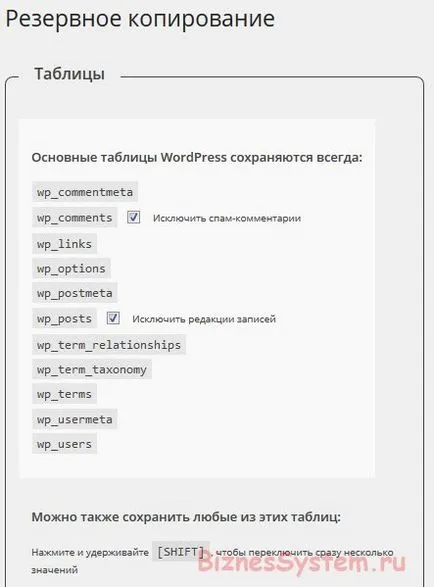
Salvați o copie a „aici și acum“
„Creați Arhiva“, va începe să salveze.
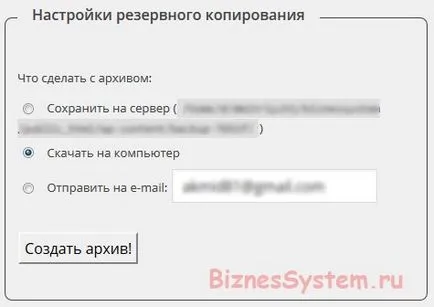
În plus, pentru a copia automat are o listă separată de tabele stocate. Într-un cuvânt, specificați frecvența, selectați tabelul dorit, specificați căsuța dvs. poștală, care va veni în sus, și prese „amintiți-vă programul.“
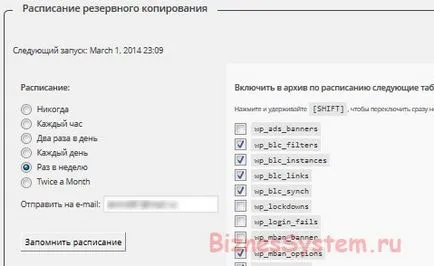
2. Plug-in pentru a proteja admin Conectare autoblocare
Acest plugin protejează partea administrativă a site-ului de la rupere atunci când un atacator încearcă să ghicească parola căutare simplă. Conectare Lockdown stabilește o limită pentru numărul de încercări de parolă. Adică, dacă cineva încearcă să ghicească și să facă o greșeală de câteva ori (specificați cât de multe), panoul de administrare va fi blocat, și acolo va fi imposibil.
Apropo, în afară de locul de penetrare, astfel intrarea neautorizată de plumb pentru a crește sarcina pe server, deoarece, de regulă, sunt însoțite de un număr mare de cereri. În unele cazuri, acest lucru poate duce la supraîncărcarea și pierderea de eficiență. Clasificați această problemă poate fi ca un atac DoS. Acolo am scris că astfel DoS și DDoS atacuri și cum să-și apere împotriva lor.
Înainte de a vorbi despre configurația plugin, vreau să dau o recomandare referitoare la același subiect. Nu utilizați datele de conectare de administrator standard care ne oferă WordPress, astfel încât este ușor de ghicit. Dacă aveți un nume de utilizator diferit de standard, pentru a avea acces la zona de administrare va fi mult mai greu.
Instalarea și configurarea plugin Conectare autoblocare
Așa cum este cazul cu plugin-ul precedent, Conectare lockdown se bazează în WordPress, așa că este, de asemenea, stabilită prin plugin-urile de căutare. Găsiți, instalați, activați.
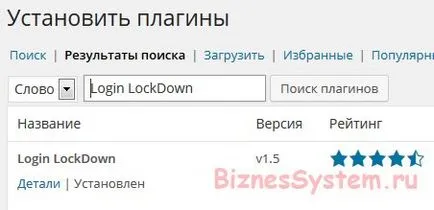
Există mai multe domenii în care valorile implicite ale tuturor parametrilor sunt puse în jos.
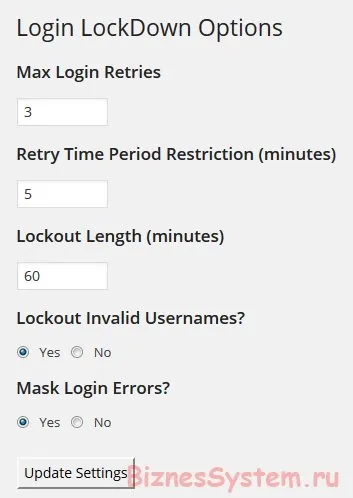
Max Conectare Reîncercări - numărul maxim de încercări pentru a introduce conectare / parola pentru a bloca. Dacă specificați 3 și 3 ori introduceți o parolă incorectă - panoul de administrare este blocat.
Reîncercați Perioada de restricție (minute) - timp pentru care panoul de administrare blocat când introduceți o parolă incorectă.
Lockout Lungime (minute) - timpul de realizare prin care panoul de administrare este blocat la numărul maxim permis de intrări de conectare incorecte. Notă de intrare nevalid aici urmărită de conectare. Acesta este cel care introduce datele nu cunoaște datele de conectare.
Lockout nevalid Nume de utilizatori? - sau să nu includă o blocare îmbunătățită a paragrafului precedent.
Masca Autentificare Erori? - ascunde sau nu un mesaj că numele de utilizator este introdus incorect.
Setați valoarea dorită și apasă pe butonul de trimitere - Actualizare setare.
3. Plugin pentru WordPress - AntiVirus
Titlul acestui plugin este auto-explicativ. El caută viruși, spyware și diverși aditivi din șablon de cod al site-ului. El nu are această funcționalitate pacalit ca software-ul antivirus pentru calculatoare personale. AntiVirus funcționează foarte simplu - scanează fișierele și, dacă este găsit codul suspect, să le comunice proprietarului prin e-mail și în panoul de administrare.
proteja în mod automat fișierele WordPress nu se poate, nu aveți deja trebuie să verifice tot ceea ce el a suspectat, și fie lăsați sau eliminați.
Instalarea și configurarea AntiVirus
Prin tradiție, vom intra prin panoul admin în plugin-uri de căutare. El se bazează în WordPress, astfel încât se instalează rapid și ușor.

Rezultatele scanării sunt evidențiate toate codurile suspecte. Dar noi nu ar trebui să se grăbească imediat pentru a le elimina. Suspect nu înseamnă rău intenționat. Fiecare element este merită verificat. Dacă ești bun în PHP, pentru că nu va fi dificil să se ocupe de problema.
Dar dacă nu sunteți un expert în programare (eu sunt, de asemenea, nu un expert) - nu dispera. Puteți compara pur și simplu fișierele pe care AntiVirus remarcat ca suspect o sursă de fișiere șablon - acestea ar trebui să fie pe computer sau pe site-ul oficial al creatorului temei. În cazul în care aceste zone ale codului este în original, este în regulă.
Fiecare element verificat trebuie să confirmați prin apăsarea butonului «Nu există nici un virus» - mai multe plugin-uri nu va percepe acest element ca suspect.
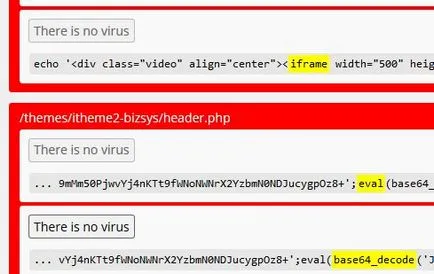
WordPress de protecție într-adevăr nu este atât de mult o sarcină dificilă. Desigur, 100% din toate cazurile de viață nu este asigurat în nici un fel - în mod constant hackerii găsi noi lacune, și va veni peste noi soluții la probleme, dar măsurile de precauție mici și mai multe utile plug-in-uri vă permit să doarmă liniștit, fără griji cu privire la performanța site-ului.
Alte articole blog utile:
- Formular de contact 7 - Formular de contact pentru WordPress

- UpdraftPlus - fișiere de rezervă și de baze de date plugin WordPress site

- Atac DDoS - ce este? Cum de a găsi surse și pentru a proteja site-ul de la DDoS?

- All in One SEO Pack - funcția de setare corectă SEO Plugin pentru WordPress

- Cum de a accelera de încărcare a paginilor și pentru a reduce sarcina de găzduire

- Cum se instalează CMS Joomla hosting 3?

bani rapid pe internet
Aici câștiga bloggeri
Cele mai recente articole blog